كيفية تشغيل تطبيق في وضع التوافق. توافق البرنامج
تم طرح Windows 8 العام الماضي، لكنه لا يزال يعاني من أخطاء توافق البرامج المتكررة. يحدث هذا عادةً عندما تحاول تشغيل برنامج تعرفه بالفعل (عندما يكون لديك نظام تشغيل آخر مثبتًا) أو لا يمكنك تشغيله برنامج جديدفي ويندوز 8.
تبدو نوافذ الخطأ كما يلي:

بعد ذلك، عادةً ما ينزعج المستخدمون ويفقدون الاهتمام به أو يبحثون عن طريقة لإصلاحه.
هناك طريقتان لحل هذه المشكلة:
1) البحث على الإنترنت ( متجر ويندوز) لنظام التشغيل Windows 8 ويفضل أن يكون أحدث. يقوم المزيد والمزيد من الشركات المصنعة الآن بإعادة تصميم منتجاتها لتكون متوافقة مع نظام التشغيل Windows 8
2)
قم بتشغيل البرنامج في وضع التوافق نظام التشغيل.
هذا الخيار ليس هو الأكثر موثوقية، لكنه يمكن أن يعمل. ولكن من الممكن أن يعمل البرنامج بشكل صحيح في وضع التشغيل هذا.
إذن، كيفية تشغيل البرنامج وتثبيته في وضع التوافق لنظام التشغيل Windows 8؟
1. انقر بزر الماوس الأيمن على أيقونة البرنامج الذي نريد تشغيله/تثبيته وتحديده ملكيات
2.
انتقل إلى علامة التبويب التوافق، ضع علامة " قم بتشغيل البرنامج في وضع التوافق" وحدد نظام التشغيل للتوافق من القائمة:
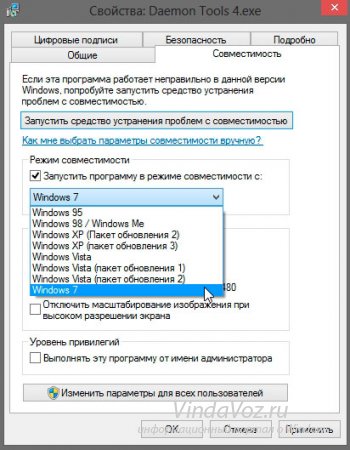
يمكنك أيضًا تحديد المربع " قم بتشغيل هذا البرنامج كمسؤول"، بحيث سيعمل بالتأكيد:
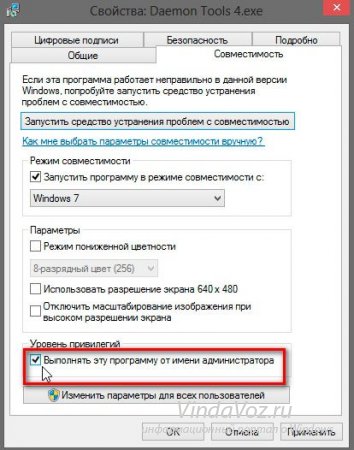
انقر يتقدمو نعم. ثم نحاول إطلاقه. إذا نجحت، فأنا أهنئك. إذا لم يكن الأمر كذلك، فجرب الطريقة الأولى وابحث عن إصدار Windows 8 على الإنترنت.
كما رأيت، فإن تشغيل البرنامج وتثبيته في وضع التوافق مع نظام التشغيل Windows 8 ليس بالأمر الصعب على الإطلاق.
إذا كنت تستخدم نظام التشغيل Windows 7 في عملك، فربما تكون قد واجهت بالفعل موقفًا حيث يعرض بعض رسائل الخطأ أو لا يبدأ على الإطلاق عند بدء تشغيل برنامج قديم. وفي الوقت نفسه، أنت تعلم بالتأكيد أنه في وقت سابق، عندما تم تثبيت إصدار آخر من Windows على جهاز الكمبيوتر الخاص بك (على سبيل المثال، Windows XP)، كان هذا البرنامج يعمل بشكل جيد بالنسبة لك.
ماذا جرى؟ وكيف يمكنك الخروج من مثل هذا الوضع؟
الأمر كله يتعلق بعدم توافق التشغيل أنظمة ويندوز 7 وبعض البرامج مكتوبة ل الإصدارات السابقةويندوز. أولئك. إذا قمنا بتشغيل أي برنامج في نظام التشغيل Windows 7 تمت كتابته في الأصل لنظام التشغيل Windows XP، فقد لا يبدأ هذا البرنامج، ولكنه قد يغلق من تلقاء نفسه أو ينتج عنه أخطاء أثناء التشغيل.
في هذه الحالة، يمكن إصدار رسائل مختلفة جدًا. على سبيل المثال، هذا:

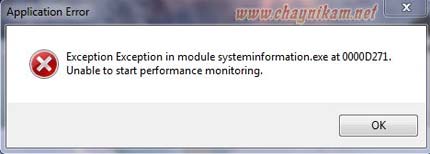
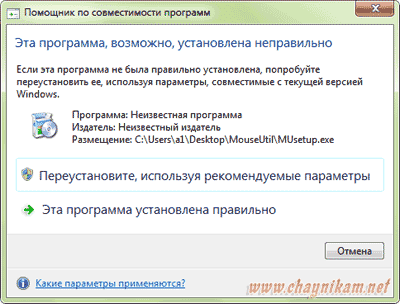

...أو ربما أي شيء آخر.
لإصلاح مثل هذه المشاكل، يوفر Windows 7 القدرة على تشغيل مثل هذه البرامج في وضع خاص - وضع التوافقمع الإصدارات السابقة من Windows.
انتبه!
- هذا الوضع لا يمكن استخدامهالبرامج مكافحة الفيروسات، وكذلك البرامج التي تعمل مع الأقراص أو التسجيل ("tweakers"، "منظفات"، وما إلى ذلك)، لأن فقد يؤدي ذلك إلى إتلاف النظام أو تعريض أمنه للخطر.
- قبل استخدام وضع التوافق، تحقق من تحديث البرنامج (أو برنامج التشغيل) الذي به مشكلة على موقع الشركة المصنعة، لأنه هناك دائمًا احتمال أن يكون قد تم بالفعل إصدار نسخة جديدة من البرنامجويندوز 7.
- وضع التوافق ليس حلا سحريا، وفي بعض الحالات استخدامه لا يعطي نتائج إيجابية.
لذلك، لتشغيل البرنامج في هذا الوضع، انقر بزر الماوس الأيمن فوق الرمز الخاص به ثم حدده إصلاح مشاكل التوافق:
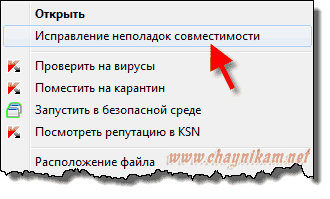
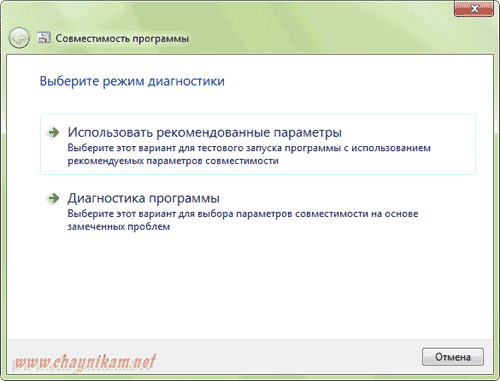
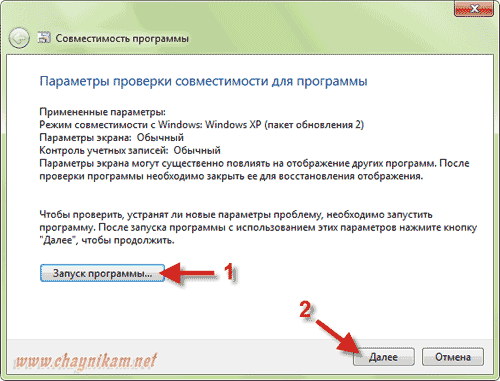
اضغط على الزر بدء البرنامج...(١) فانظر ماذا سيحدث.
إذا بدأ البرنامج، عظيم! إذا لم يكن الأمر كذلك، فمن السابق لأوانه الانزعاج!
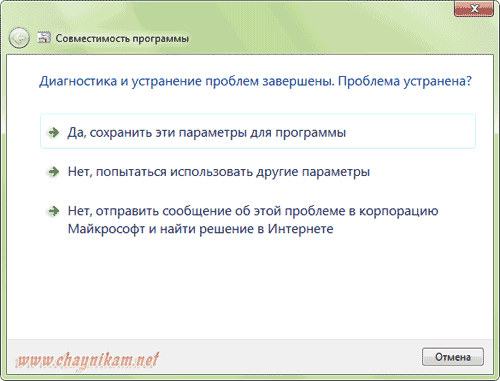
على أية حال، انقر فوق الزر التالي (2) وفي النافذة التالية حدد الخيار المطلوب: إذا بدأ البرنامج، فانقر فوق العنصرنعم، احفظ هذه الإعدادات للبرنامج وفي النافذة التالية حدد العنصر:
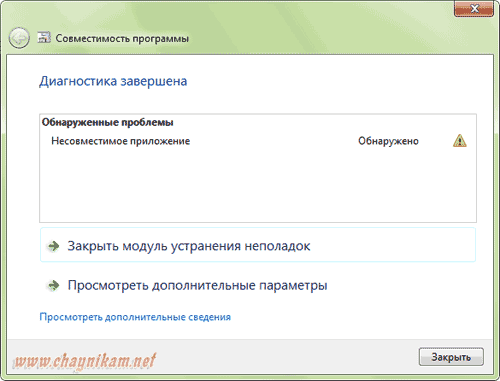
أغلق مستكشف الأخطاء ومصلحها إذا لم يبدأ البرنامج (أو حدث خطأ مرة أخرى)، فحدد العنصر:
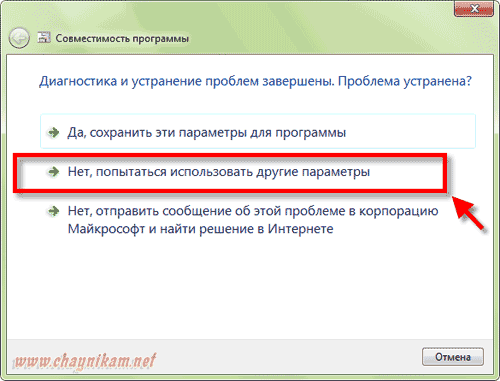
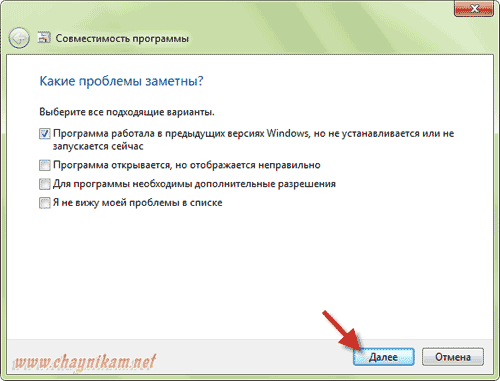
لا، حاول استخدام معلمات أخرى
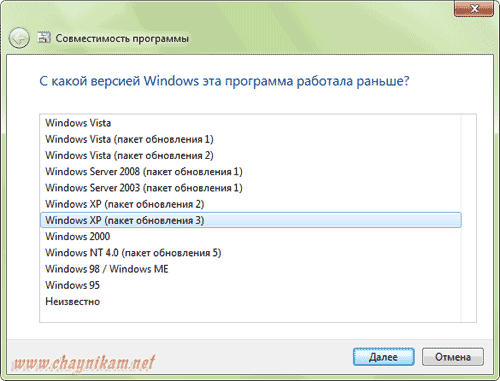
بعد ذلك (اعتمادًا على خانات الاختيار التي تم تحديدها)، سيُطلب منا الإجابة على بعض الأسئلة (حدد الخيارات): اضغط على هذا الزر مرة أخرى وتحقق من وظائف البرنامج. إذا بدأ البرنامج، فقم بإغلاق وضع التوافق (كما هو موضح أعلاه)، وإذا لم يكن الأمر كذلك، فيمكننا ذلكهذا الإجراء
كرر عدة مرات باستخدام معلمات أخرى (حتى يبدأ البرنامج أو حتى يتم استخدام جميع الخيارات الممكنة).
لذلك حاولنا تشغيل البرنامج باستخدام معالج التوافق.
وتجدر الإشارة إلى أنه يمكن القيام بنفس الإجراءات بطريقة أخرى (يدويًا). إذا كنت ترغب في ذلك، يمكنك محاولة القيام بذلك. ملكياتللقيام بذلك، انقر بزر الماوس الأيمن على أيقونة البرنامج الذي به مشكلة وحدد التوافق:
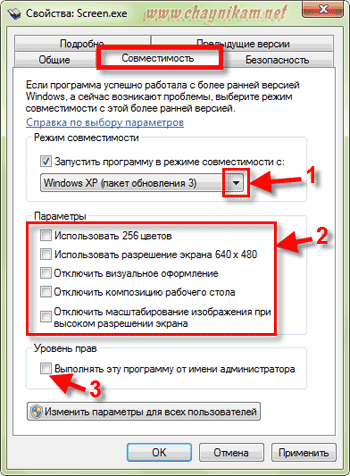
، ثم انتقل إلى علامة التبويب هنا بعد تحديد المربعقم بتشغيل البرنامج في وضع التوافق من أجل: من القائمة المنسدلة (1) يمكنك تحديد نظام التشغيل الذي تستخدمههذا البرنامج
عملت بشكل جيد. خيارات إضافيةالشاشة (2):
استخدم 256 لونًا
تحدد هذه المعلمة عدد الألوان في البرنامج بـ 256 لونًا (تم استخدام هذا الرقم في البرامج الأقدم).
استخدم دقة الشاشة 640×480
قم بتشغيل البرنامج في نافذة بدقة 640 × 480. يمكنك محاولة تشغيل هذا الخيار إذا كانت الصورة في البرنامج تستغرق وقتًا طويلاً جدًا لتظهر ("تبطئ") أو إذا كانت غير متساوية.
تعطيل العناصر المرئية
يمكنك تمكينه إذا كان لديك مشاكل مع القائمة أو أزرار البرنامج.
تعطيل تكوين سطح المكتب
تعطيل الشفافية وغيرها المؤثرات البصرية. قم بتمكين هذا إذا كان لديك مشاكل في الصورة أو مشاكل في عرض النوافذ.
تعطيل تحجيم الصورة على دقة الشاشة العالية
قم بتمكين هذا الخيار في حالة وجود مشاكل في حجم الخط أو حجم نافذة البرنامج.
يمكنك تحديد المربع أدناه قم بتشغيل هذا البرنامج كمسؤول(3) إذا تم حظر البرنامج عن طريق التحكم في حساب المستخدم. سيمنح هذا الخيار البرنامج حق الوصول الكامل إلى النظام (بعض البرامج تتطلب ذلك).
زر تغيير الإعدادات لجميع المستخدمينسيتم فتح نافذة أخرى مماثلة، ولكن سيتم تطبيق الإعدادات الموجودة فيها على جميع مستخدمي الكمبيوتر. إذا كنت المستخدم الوحيد لجهاز الكمبيوتر الخاص بك، فلن تحتاج إلى هذا الزر.
بعد كل الإعدادات، انقر فوق نعموحاول تشغيل البرنامج مرة أخرى.
هذا كل شيء! آمل أن تتمكن الآن من تشغيل برنامجك المفضل (ولكنه قديم) على نظام تشغيل حديث.
كل إصدار جديد من نظام التشغيل الأكثر شعبية على هذا الكوكب يجلب الكثير من الأشياء الجيدة. ولكن هناك دائمًا برامج ترفض التعاون مع نظام التشغيل Windows الجديد - إما أن تنتهي محاولات التثبيت بالفشل، أو التطبيق المثبتلن يبدأ.
كل شيء عن عدم توافق البرنامج
غالبًا ما تنشأ المشكلة في الأشهر الأولى من إصدار نظام تشغيل جديد: لا يقوم المطورون دائمًا بإصدار إصدارات من البرامج المتوافقة تمامًا مع الجيل التالي من Windows بشكل منتظم. الطريقة الرئيسية لحل عدم التوافق هي محاولة تثبيت الإصدار المحدث من الموقع الرسمي.
ولكن هناك دائمًا تطبيقات لا تريد العمل مع نظام التشغيل Windows الجديد، ولم تعد هناك أي فرصة لإصدار إصدارات محدثة. الفئات الأكثر "إشكالية":
- برامج التشغيل: عادةً ما تكون هذه "الأجهزة الطرفية" القديمة مثل الطابعات والماسحات الضوئية وبطاقات الصوت القديمة جدًا؛
- برامج صغيرة ولكنها مريحة غير ربحية توقفت عن التطوير منذ سنوات عديدة؛
- ألعاب قديمة، لكنها لا تزال جيدة جدًا؛
- ممثلو ما يسمى ببرامج "المحاسبة". تم إنشاؤها منذ وقت طويل لأنظمة التشغيل القديمة. نوع ويندوز 95 و 98، MS DOS. ولا تزال هذه موجودة في المكاتب البلدية مثل مكاتب الإسكان وأقسام المحاسبة في المؤسسات الصغيرة.
تكون أسباب عدم توافق البرنامج مع Windows في بعض الأحيان هي الأكثر تافهة: على سبيل المثال، يقوم البرنامج، كعادة قديمة، "بالبحث" عن ملفات الخدمة الخاصة به في المجلد الخطأ، ويعرض رسالة خطأ على الشاشة.
أداة مستكشف أخطاء توافق Windows ومصلحها
هذه الطريقة تحل مشاكل بسيطة. يجب استخدامه أولاً - في أغلب الأحيان سيساعدك خيار "استكشاف الأخطاء وإصلاحها...".
هذا وظيفة ويندوزيتم استدعاؤه عن طريق النقر بزر الماوس الأيمن على برنامج لا يريد تشغيله في نظام التشغيل - عنصر "إصلاح مشكلات التوافق". عند تحديد هذا الوضع، سيعرض Windows أولاً نافذة تطلب منك استخدام الإعدادات الموصى بها (نحن موافقون)،
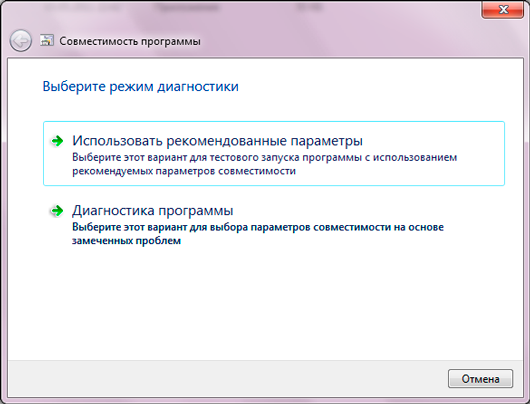
ثم سيُعلمك بنتائج عمله: سيعرض عليك "الهمس" للبرنامج المعيب بأنه في الواقع ليس في بيئة متطورة أحدث ويندوز، وفي موطنها الأصلي "السيدة العجوز" XP. لتجربته، ما عليك سوى النقر فوق الزر "تشغيل البرنامج".
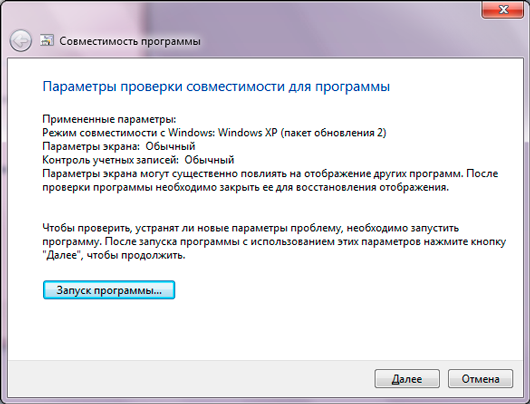
إذا بدأ البرنامج في العمل، فيجب عليك حفظ المعلمات الموصى بها لبدء تشغيله (زر "التالي") - ومن الآن فصاعدًا، لبداية ناجحة، يكفي النقر المزدوج المعتاد على الاختصار. وإذا لم تساعد الوصفة السريعة للجمع بين البرنامج ونظام التشغيل، فهناك طريقة أكثر قوة.
أداة وضع التوافق
في حالة برامج التشغيل (وبعض البرامج الأخرى)، تكون المشكلة أعمق بكثير: فهي تتطلب دائمًا إصدار نظام التشغيل المناسب. "تقريبًا" لأن الأيدي الماهرة تكون أحيانًا قادرة على تحرير عدة أسطر بشكل مستقل في ملفات inf الخاصة - تعليمات لجهاز الكمبيوتر لتثبيت برامج التشغيل، لكن هذا نادرًا ما يحدث.
أما بالنسبة للبرامج الأخرى، فيمكنك محاولة تشغيلها دون مهارات عميقة. توفر أنظمة تشغيل Microsoft الحديثة ميزة تسمى " وضع التوافق مع ويندوز ".
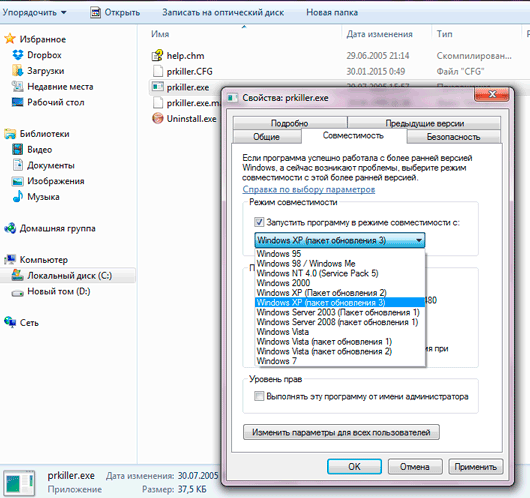
تقترح النافذة بعناية خيارات لبدء تشغيل برنامج يرفض العمل. تتوفر حقول التحديد الرئيسية بعد تحديد المربع الموجود بجوار "تشغيل البرنامج في وضع التوافق لـ:". هناك خيار من إصدارات مختلفة Windows، بدءًا من 95 وينتهي بـ Windows 7. يجب عليك اختيار الخيار الذي يعمل عليه البرنامج بالتأكيد في الوضع العادي.
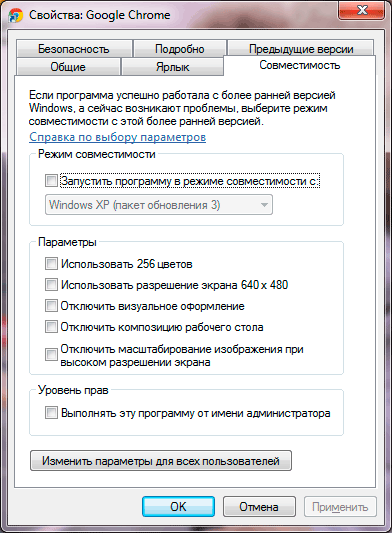
المعلمات الأخرى لأداة وضع توافق Windows مخصصة للحالات النادرة جدًا - فهي مرئية في لقطة الشاشة. تتطلب بعض الألعاب من أوائل التسعينيات 256 لونًا بدلاً من 16 مليونًا حاليًا. لسبب ما، ترفض البرامج الأخرى العمل على شاشات HD الحديثة وتتطلب دقة VGA القديمة - 640 × 480 بكسل - لتعمل. في الحالات الصعبة بشكل خاص، يمكنك محاولة تعطيل "جماليات" الواجهة مثل اللوحات الشفافة والقياس الكامل.
ومع ذلك، لتشغيل البرامج القديمة، غالبا ما يكون ذلك كافيا لتحديد الإصدار المناسب من Windows، والخيارات التي يشار إليها في القائمة المنسدلة. بعد تطبيق الإعدادات، كالعادة، تحتاج إلى النقر المزدوج بزر الفأرة الأيسر على البرنامج المعيب - والحصول على نتيجة الإعدادات!
أخيراً
دعنا نحذرك مرة أخرى بشأن التوافق النادر بين برامج التشغيل مع نظام تشغيل "أجنبي". لا يمكن لأي وضع توافق أن يساعد الجهاز القديم على العمل في بيئة جديدة إذا لم تعتني به الشركة المصنعة لهذا الجهاز. في بعض الأحيان، يمكن أن يساعد التحرير اليدوي للملفات الخاصة المضمنة في برامج التشغيل، ولكن هذا موضوع لمقال منفصل.
أخيرا، في بعض الحالات، ستساعد الطريقة الشعبية للجمع بين الأشياء غير المتوافقة. إذا رفض التطبيق ليس فقط التشغيل على نظام التشغيل الجديد، بل حتى التثبيت، فجرب الوصفة التالية:
- انسخ كافة ملفات البرنامج من الكمبيوتر القديم إلى تخزين خارجي(على سبيل المثال، على محرك أقراص فلاش).
- إدخال محرك أقراص فلاش مع الملفات برنامج غير متوافقعلى كمبيوتر جديد، انسخها إلى القرص الصلب.
- إطلاق الرئيسي ملف قابل للتنفيذ(الامتداد - عادة *.exe) عن طريق النقر المزدوج، وإذا لم ينجح ذلك، فانقر بزر الماوس الأيمن - الخصائص - التوافق - ثم كل شيء، كما في القسم السابق.
هناك حالات يخضع فيها البرنامج المستعصي لمثل هذه الماكرة غير القياسية للمستخدم ويبدأ مرة أخرى في أداء واجباته بشكل صحيح.
وضع التوافق مع ويندوز 7مصمم لتثبيت وتشغيل التطبيقات أو برامج التشغيل المكتوبة للإصدارات السابقة من نظام التشغيل، مثل ويندوز فيستا، ويندوز إكس بي، الخ.
يوصى أولاً بالتحقق من تحديثات البرامج أو برامج التشغيل على موقع الشركة المصنعة على الويب. إذا لم يكن هناك إصدار لنظام التشغيل Windows 7، فيمكنك محاولة تثبيت برنامج (أو برنامج تشغيل) وتشغيله في وضع التوافق مصمم لنظام التشغيل Windows Vista أو Windows XP. اسمحوا لي أن أبدي تحفظا على الفور بأن البرنامج الذي يتم إطلاقه بهذه الطريقة قد لا يعمل بشكل صحيح أو لا يعمل على الإطلاق، ولكن بسبب عدم وجود أفضل الخيارات، دعونا نحاول استخدام هذا.
انتباه!لا تستخدم وضع التوافق ل برامج النظام، مثل: برامج مكافحة الفيروسات، وأدوات مساعدة القرص، وأدوات التعديل، والمنظفات، وما إلى ذلك، فقد يؤدي ذلك إلى تلف النظام.
قم بتثبيت تطبيق ما أو تشغيله باستخدام مستكشف أخطاء توافق البرامج ومصلحها
إصلاح مشاكل التوافق":
يختار " تشخيص البرنامج":
حدد إصدار Windows الذي تم تشغيل البرنامج عليه:
انقر " بدء البرنامج"والتأكد من عمل البرنامج ثم" التالي":
إذا كان التطبيق قيد التشغيل، حدد " إذا بدأ البرنامج، فانقر فوق العنصر".
إذا استمر الخطأ، فانقر فوق " إذا لم يبدأ البرنامج (أو حدث خطأ مرة أخرى)، فحدد العنصر".
قم بتغيير إعدادات التوافق يدويًا
انقر فوق اختصار التطبيق أو ملف التثبيت(setup.exe، install.exe، وما إلى ذلك) انقر بزر الماوس الأيمن وحدد " ملكيات":
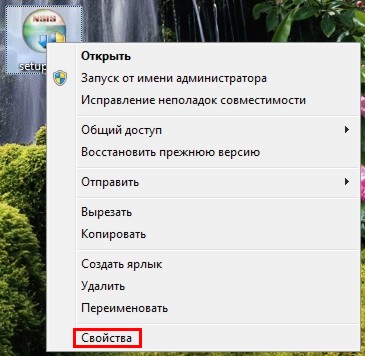
انتقل إلى علامة التبويب " التوافق".
ملحوظة:بالنسبة للملفات ذات ملحق MSI، لا يتوفر التشغيل إلا في وضع التوافق مع الإصدار السابق من Windows.
قم بتشغيل البرنامج في وضع التوافق.قم بتمكين هذا الخيار إذا كنت تعلم أن البرنامج مصمم (أو يعمل ضمن) إصدار سابق معين من Windows:
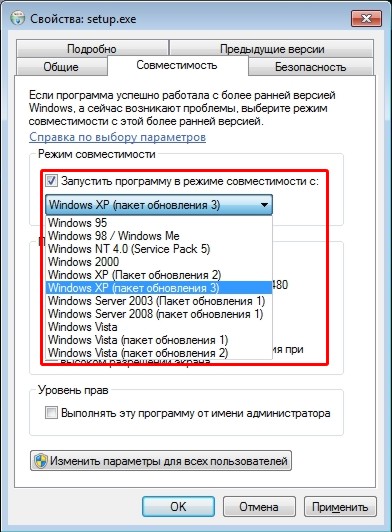
ثَبَّتَ حدود(إذا لزم الأمر):
ملحوظة:لا يعمل مع تطبيقات 64 بت.
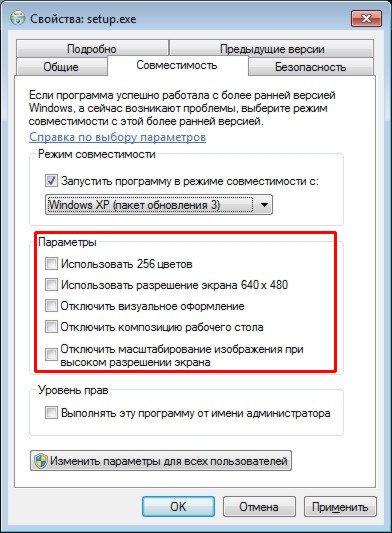
المعلمة | وصف |
استخدم 256 لونًا | الحد من مجموعة الألوان في البرنامج. تستخدم بعض البرامج القديمة مجموعة محدودة من الألوان. |
استخدم دقة الشاشة 640×480 | قم بتشغيل البرنامج في نافذة مصغرة. قم بتمكين هذا الخيار إذا كانت واجهة المستخدم الرسومية تحتوي على مخطط تفصيلي متعرج أو لا يتم عرضها بشكل صحيح. |
تعطيل العناصر المرئية | تعطيل المواضيع في البرنامج. قم بتمكين هذا الخيار إذا كانت لديك مشاكل مع القوائم أو الأزرار الموجودة في شريط عنوان البرنامج. |
تعطيل تكوين سطح المكتب | تعطيل الشفافية وغيرها ميزات إضافيةشاشة. قم بتمكين هذا الخيار إذا كانت النوافذ تتحرك بشكل غير منتظم أو كانت تواجه مشكلات أخرى في العرض. |
تعطيل تحجيم الصورة على دقة الشاشة العالية | تعطيل تغيير الحجم التلقائي للبرامج عند استخدام الخطوط الكبيرة. قم بتمكين هذا الخيار إذا كانت الخطوط الكبيرة تتداخل مع مظهرالبرامج. |
قم بتشغيل هذا البرنامج كمسؤول.ل التشغيل السليمتتطلب بعض البرامج حقوق المسؤول. هذا الخيار متاح فقط عند تسجيل الدخول باستخدام حسابمسؤول.
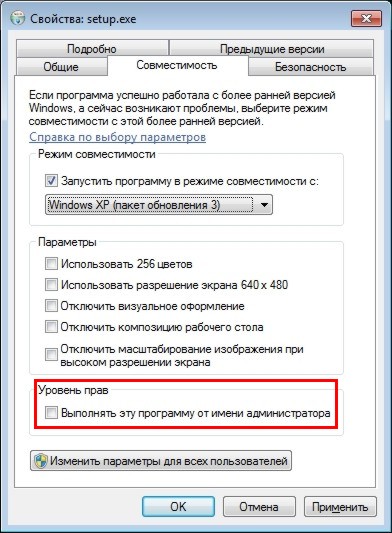
تغيير الإعدادات لجميع المستخدمين.حدد الإعدادات التي سيتم تطبيقها على كافة المستخدمين على هذا الكمبيوتر.
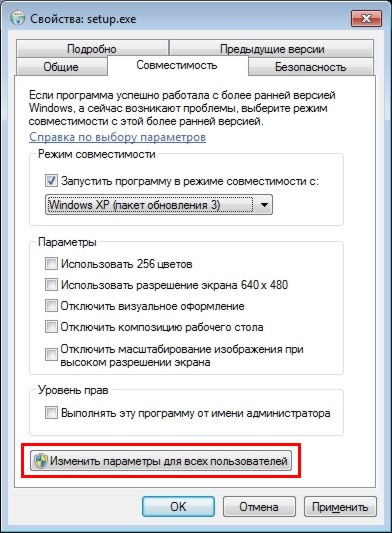
في هذه المقالة شرحت كيفية الاستخدام وضع التوافق مع نظام التشغيل Windows 7تثبيت تطبيق أو برنامج تشغيل مكتوب للإصدارات السابقة من نظام التشغيل.
وضع التوافق ليس حلا سحريا. وللبحث عن حلول أخرى أدعوكم لزيارة منتدانا، فنحن نسعد دائما برؤيتكم.
توافق البرامج القديمة مع ويندوز 7
حل مشاكل توافق البرامج
ستعمل معظم البرامج التي تم إنشاؤها للإصدارات السابقة من Windows بنجاح في Windows 7. ومع ذلك، قد لا تعمل بعض التطبيقات بشكل صحيح أو قد لا تبدأ على الإطلاق بسبب عدم توافقها مع نظام التشغيل الجديد.
عند ظهور مشكلات التوافق، يتم فتح مساعد توافق البرامج تلقائيًا، ويبلغ المستخدم بالمشكلة الحالية، ويوصي بالتعرف على حلها على الإنترنت، ويقوم تلقائيًا بتشغيل أدوات التوافق، ويعرض تشغيل البرنامج بناءً على عملهم.
عند استكشاف مشكلة التوافق وإصلاحها، يحاول "مساعد توافق البرامج" حل مشكلة أمنية (والتي تم تحسينها بشكل كبير في Windows 7) أو تشغيل محاكاة لإصدار سابق من Windows يعمل فيه التطبيق بشكل صحيح.
إذا تم الكشف عن مشاكل خطيرة تجعل البرنامج مستحيلا تماما للعمل في نظام التشغيل Windows 7، يقوم المساعد بحظره، ويتم عرض الرسالة المقابلة أيضا. في هذه الحالة، سيتعين عليك الانتقال إلى موقع المطور للحصول على إصدار جديد من المنتج المتوافق مع نظام التشغيل Windows 7.
تفعيل مساعد التوافق
يتم تنشيط مساعد توافق البرامج تلقائيًا فقط عند اكتشاف مشكلة. ومع ذلك، بالنسبة للتطبيق الذي لا يعمل بشكل صحيح، يمكنك تغيير إعدادات التوافق يدويًا. للقيام بذلك، انقر فوق ابدأ، لوحة التحكم، النظام والأمان، في قسم مركز الإجراءات، انقر فوق الرابط إصلاح مشاكل الكمبيوتر الشائعة، ثم انقر فوق تشغيل البرامج المصممة للإصدارات السابقة. يمكن فعل الشيء نفسه عن طريق الدخول إلى قائمة توافق StartWord في حقل البحث والنقر على الرابط المطلوب.
باتباع تعليمات المعالج، قم بالإشارة إلى البرنامج الذي به مشكلة وكيفية تشخيصه.
قد يكون أحد أسباب عدم توافق التطبيق هو محاولة البرنامج القديم للتشغيل بحقوق المسؤول (للوصول إلى مجلدات النظام ومناطق التسجيل)، وهو أمر غير مقبول في Windows 7 عند تمكين التحكم في حساب المستخدم (سنتحدث عن هذا في أحد من الفصول التالية). من الآن فصاعدا، ولأسباب تتعلق بأمان النظام، يتم تشغيل جميع البرامج بالحقوق مستخدم عادي. منذ في الإصدارات السابقةلم يكن لدى Windows مثل هذه القيود في الإصدار السابع، عند فتح التطبيق، قد ينشأ تعارض "قانوني": البرنامج القديملن تكون قادرة على العمل في وضع المستخدم العادي. يتيح لك Windows 7 تجاوز هذا القيد عن طريق تشغيل التطبيق الذي به مشكلات باستخدام حقوق المسؤول.
بمجرد تحديد معلمات التوافق، تحقق مما إذا كان البرنامج يعمل بشكل صحيح. إذا لم ينجح الأمر (إذا ظهرت رسالة مشكلة التوافق مرة أخرى)، فارجع إلى المعالج وحاول الإعدادات الأخرى. إذا، بعد مراجعة جميع خيارات التوافق، لا تزال غير قادر على العثور على الخيار الأمثل، كل ما عليك فعله هو محاولة تشغيل التطبيق على الرغم من التحذيرات حول مشاكل التوافق. في بعض الحالات، تعمل البرامج الإشكالية بنجاح كبير. إذا لم تنجح هذه المحاولة، فاتصل بموقع مطور البرنامج للحصول عليه نسخة جديدة. حاليا، معظم الشركات المصنعة برمجةتأكدت من ذلك أحدث الإصداراتكانت منتجاتهم متوافقة مع نظام التشغيل Microsoft الجديد.
يرجى ملاحظة أنه يوصى بشدة بعدم تكوين إعدادات التوافق لبرامج مكافحة الفيروسات القديمة والمختلفة تطبيقات النظام، لأن هذا قد يؤدي إلى فقدان البيانات أو انخفاض الأمان.









